3 formas de aparecer sin conexión en Discord
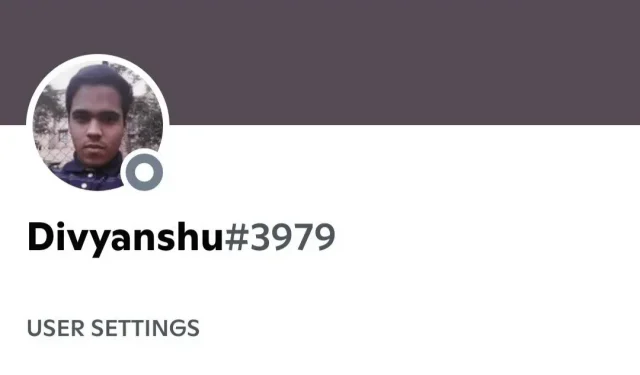
Debido a que es tan fácil chatear con los lugares y clubes que desea, cambiar entre grupos y elegir mensajes de texto o de voz según sus preferencias, Discord sigue siendo una red popular.
Sin embargo, hay momentos en los que no quieres hacer nada y quieres pasar desapercibido.
Discord ofrece varias configuraciones de estado, a diferencia de otras aplicaciones de chat como WhatsApp y Skype, que permiten a los usuarios aparecer en Discord sin conexión.
No busques más si alguna vez te has preguntado cómo aparecer en Discord sin conexión. Este tutorial lo guía a través de las muchas categorías de estado de Discord y cómo desconectarse en Discord simplemente cambiando su estado actual con unos pocos clics.
Todo tipo de estados en Discord
Actualmente hay cuatro estados diferentes en Discord. Se pueden ver junto al nombre de usuario en su lista de amigos, en la lista de usuarios del servidor y en la ventana emergente de la biografía como símbolos de colores.
Lo siguiente define cada estado de Discord:
En línea (círculo verde)
Muestra la actividad de su sistema (no necesariamente usando Discord). Cuando Discord está abierto, aparece este estado predeterminado. Un punto verde junto a su foto de perfil significa que su estado es En línea.
Las personas pueden chatear contigo cuando ven tu estado en línea.
Media luna de vacaciones en amarillo
Otros pueden decir que no ha usado su teclado (AFK) por un tiempo, mirando su estado de inactividad. El estado inactivo se muestra como un punto amarillo junto a su avatar cuando está activo.
La aplicación establece un estado pendiente cuando has estado inactivo en Discord por un tiempo. Sin embargo, también puede instalarlo manualmente. Debe tener en cuenta que el estado de inactividad automática desaparece cuando regresa a la aplicación Discord.
Sin embargo, puede establecer manualmente el estado en tiempo infinito.
El círculo rojo significa No molestar.
Cuando activa el modo No molestar o No molestar, le dice a la gente que no está disponible para chatear y que no debe molestarlo. Aparece como un punto rojo junto a su imagen.
Además, todas las alertas de escritorio de Discord se desactivan inmediatamente cuando tiene este estado.
Invisible (círculo gris)
Incluso cuando el cliente Discord está abierto, el estado «Invisible» te hace parecer desconectado. Sus contactos y usuarios del servidor lo verán sin conexión si su estado se establece en Invisible.
Como de costumbre, puede continuar usando las funciones de Discord, incluidos los mensajes de texto. Si bien aún puede usar todas las funciones de Discord, todos los demás verán que está desconectado.
FYI: Discord también le permite especificar un mensaje personalizado para mostrar para cada uno de los cuatro tipos de estado, lo que puede hacer caso por caso y durante un período de tiempo específico. Esto se llama estado personalizado.
Si te gusta algo realmente genial; puede dar a este estado el nombre que desee para que la gente sepa lo que está haciendo y por qué no ha estado en contacto.
Puede especificar cuánto tiempo desea que este mensaje permanezca visible seleccionando la opción Borrar después.
Establecer un estado personalizado es otra manera fácil de compartir su actividad actual que puede durar hasta 4 horas a la vez.
¿Por qué quieres aparecer sin conexión en Discord?
Discord es excelente para la comunicación, aunque a veces puede ser molesto. ¿Qué pasa si no quieres que nadie sepa que estás en línea? ¿O tal vez recibes muchas notificaciones?
Puedes elegir aparecer en Discord sin conexión cuando estés haciendo el mantenimiento de tu gremio, concentrándote en crear o subir de nivel, o simplemente quieres un poco de paz sin salir del servidor.
Una vez que haya elegido «Invisible», puede continuar jugando y cumplir con sus obligaciones sin interrupción.
Nadie sabrá que tu estado es invisible, a diferencia de otras alternativas disponibles.
El estado «Invisible» de Discord, que permite a los usuarios aparecer desconectados para los demás mientras mantiene la aplicación en pleno funcionamiento, es perfecto para cuando los jugadores quieren un poco de paz pero aún quieren estar al tanto de los mensajes que se envían a sus servidores.
Desafortunadamente, no existe un mecanismo para aplicar su estado a un servidor de Discord o a un amigo. Esto significa que su presencia se siente en todos los servidores si está en línea.
Mantener la privacidad y la disponibilidad de tus amigos cercanos puede ser un poco molesto.
¿Cómo aparecer sin conexión en la aplicación de escritorio Discord?
Las instrucciones a continuación deberían ayudarlo a cambiar su estado de Discord para que se muestre sin conexión, independientemente de su plataforma, porque la interfaz de usuario de Discord es la misma en las aplicaciones de escritorio y navegador.
- Abra el sitio web de Discord o el cliente de Discord original para Windows, Mac o Linux para comenzar.
- Revisa la esquina inferior izquierda de la ventana de Discord. Su avatar elegido y su nombre de Discord deberían aparecer allí como un icono. Además, un indicador de estado verde mostrará que está en línea y activo. Elige tu icono.
- En el segundo paso, aparece un menú de estado con varias opciones. Selecciona Invisible, la opción de punto gris, si quieres desaparecer de la vista y que nadie pueda verte.
- Ya no aparecerás inmediatamente como miembro del grupo. Puedes explorar Discord e incluso enviar mensajes a tus amigos. Simplemente aparecerás sin conexión.
- Todavía tienes varias alternativas dependiendo de cómo quieras lucir sin conexión. Si aún desea estar allí, pero quiere que todos sepan que no está disponible en este momento, seleccione Inactivo.
- Si se va de viaje por un tiempo o tiene una llamada telefónica importante, esta es una opción inteligente.
- Si bien Discord puede estar disponible, actualmente está desconectado y no desea que lo contactemos, así que use la opción No molestar para que todos lo sepan. Esto deshabilitará convenientemente cualquier alerta de escritorio que haya habilitado en Discord.
- También puedes crear tu propio estado de Discord. Esto es útil si estás creando cosas o quieres que tus amigos de Discord sepan algunos detalles.
¿Cómo aparecer sin conexión en la aplicación móvil de Discord?
Siga estos pasos para aparecer sin conexión en la aplicación Discord en su teléfono inteligente o tableta:
- Abra la aplicación Discord en su dispositivo Android o iOS y, si aún no lo ha hecho, inicie sesión.
- Después de eso, haga clic en la imagen de perfil en la esquina inferior derecha.
- En el menú, busque y seleccione Establecer estado.
- El menú Establecer estado se mostrará en la parte inferior. Seleccione Invisible desde allí.
- El ícono de su perfil aparecerá como un punto gris después de que cambie su estado a «Invisible» al igual que en la aplicación de escritorio.
Nada más que decir. Establezca su estado en «Invisible» para aparecer sin conexión en Discord. Los administradores del servidor y otros usuarios no pueden verlo cuando su estado está configurado como Invisible.
¿Cómo aparecer sin conexión en Discord durante un cierto período de tiempo?
Puede olvidar actualizar su estado si es tan olvidadizo como yo. Como resultado, la gente siempre te percibirá como inaccesible.
Puede usar un estado personalizado para especificar el período durante el cual será invisible si no desea que esto suceda.
Para crear un estado de Discord personalizado, sigue estas instrucciones:
- Inicie la aplicación Discord.
- En la esquina inferior izquierda, haz clic en tu foto de perfil.
- Luego seleccione Establecer estado personalizado.
- Aquí puedes incluir un mensaje personalizado informándoles de tu estado. Puede especificar cuándo el estado cambia a Borrar.
Cuando expire este período, la configuración volverá a sus valores predeterminados. Hágalo invisible en el área de estado para que pueda mostrarse sin conexión.
Cómo saber si alguien es falso sin conexión en Discord: 3 métodos
Si bien habilitar No molestar es aceptable, muchos usuarios de Discord a menudo eligen permanecer inactivos incluso cuando están usando activamente la plataforma. Por supuesto, puede ofenderse por esto y tratar de averiguar por qué.
Sin embargo, también puede tomar el camino grande y respetar a los «usuarios invisibles» que exigen privacidad dejándolos solos.
No será fácil desenmascarar a alguien porque Discord tiene un estado «Invisible» incorporado por alguna razón. La función aún no se ha aprobado oficialmente.
Por lo tanto, nuestros esfuerzos pueden terminar siendo en vano. Puedes buscar algunas pistas si todavía sientes que no puedes darte el lujo de ser mejor en este momento o que necesitas encontrar tus fantasmas.
- Seguir textos / indicación de entrada
- Servidores de chat de voz
- Enviar texto en su lugar
1. Esté atento a los textos/indicadores de entrada.
Puedes buscar entre muchos grupos fantasma o plataformas si te unes a ellos. La mejor oportunidad de atraparlos en el acto es usar los servidores para chatear con otros miembros de Discord.
Además, vigile el indicador de entrada que se muestra cuando el usuario hace clic en un campo de texto o comienza a escribir.
2. Servidores de chat de voz
También debe mantener un registro de sus mensajes de voz y de texto. Verifique los servidores a los que acceden con frecuencia para ver si se ha perdido algún mensaje.
3. Enviar texto en su lugar
Enviar un mensaje es todo lo que se necesita para que alguien sepa que te preocupas por su bienestar y piensas en ellos. Lo más probable es que necesitaran usar la opción «Invisible» para escapar de algunos delincuentes, y no escaparon de ti la primera vez.
Datos importantes sobre cómo cambiar su estado de Discord
- Ha habido un cambio de estado global. Esto significa que, al menos por ahora, no puede elegir un servidor o una persona particularmente desagradable para que parezca invisible.
- En Discord, tu estado se mostrará igual para todos.
- Si olvida cambiar su estado de invisible, Discord le recordará que lo haga. No tendrá que preocuparse por olvidarlo porque la próxima vez que regrese, probablemente verá una ventana emergente que le preguntará si desea cambiar.
- Su estado a menudo se sincroniza entre dispositivos usando Discord. En otras palabras, si cambia el estado de su teléfono a «Invisible», sus compañeros de juegos de PC también notarán el cambio. Sin embargo, la latencia puede variar según su red y otros aspectos.
- Parece imposible tener diferentes estados en su PC y en el cliente móvil de Discord.
Conclusión
¡Aquí tienes! Estás listo para explorar las muchas funciones que ofrece Discord para ayudarte a mantener tu privacidad, especialmente en una plataforma social.
Saber cuántas opciones de estado tienes y cómo cada una te ayudará a entender mejor la app y personalizarla a tu gusto.
Esperamos que este blog haya ayudado a despejar tus dudas sobre cómo desconectarte en Discord y sus otras opciones de estado.
Preguntas más frecuentes
¿Qué me perderé si aparezco sin conexión en Discord?
No estará sujeto a ninguna restricción si establece su estado de Discord en «Invisible» para mostrarse sin conexión. Aún tendrá acceso a todas las funciones de Discord como si estuviera en línea. La única diferencia es que ahora aparecerás como desconectado en Discord.
¿Puedo saber si alguien está en línea pero es invisible en Discord?
No es posible determinar si un usuario en particular ha establecido su estado en «Invisible» si se muestra un ícono gris junto a su avatar, lo que sugiere que está desconectado. Incluso los administradores del servidor no pueden hacer eso.
¿Cuáles son los diferentes estados en Discord?
Discord ofrece a sus usuarios cuatro tipos de estatuas según sus requisitos. Los cuatro tipos son En línea, En espera, No molestar e Invisible. También proporciona estado personalizable para permitir una mayor personalización del usuario.
¿Cuál es la diferencia entre los modos No molestar e Invisible?
Respuesta: No molestar indica que está en línea; sin embargo, no le gustaría ser contactado en privado o en grupos. Mientras que Invisible se esfuerza por mostrar a los demás que no está conectado, incluso si está utilizando todas las funciones de Discord sin problemas.
Deja una respuesta